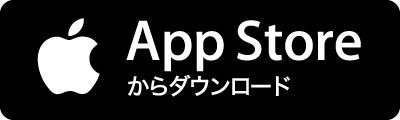最終更新日:2007年7月27日 18: Device Context (wxDC) の内容を追加 1: はじめに 2: 最初のスクリプト 2-1: ウィンドウの表示 2-2: エラー内容の書き出し 2-3: ボタンの表示 2-4: ボタンによるイベントの例(ウィンドウを閉じる) 2-5: ウィジェットの位置とサイズ 2-6: ボタンによるイベントの例(テキストのコピー) 3: 基本的なコントロール1(単独タイプ) 3-1: 固定テキスト (wxStaticText) 3-2: テキストコントロール (wxTextCtrl) 3-3: ボタン (wxButton) 3-4: トグルボタン(wxToggleButton) 3-5: スピンコントロール (wxSpinCtrl) 3-6: スライダー (wxSlider) 4: 基本的なコントロール2(項目選択タイプ) 4